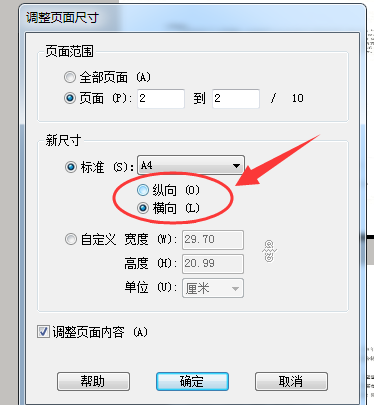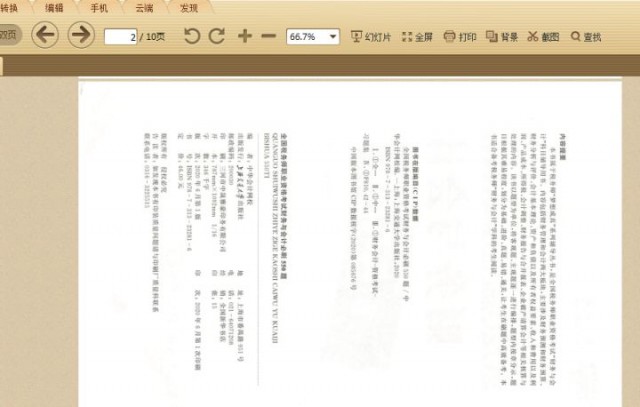有时打开一个PDF文档发现页面是横向的,阅读起来非常不方便,应该修改成纵向页面呢?下面从两种情况来进行分析及解决。
第一种情况:
页面方向为横向,内容也随之改变,需要进行页面旋转90度回到正确的纵向方向,比如以下的图片所示情况:
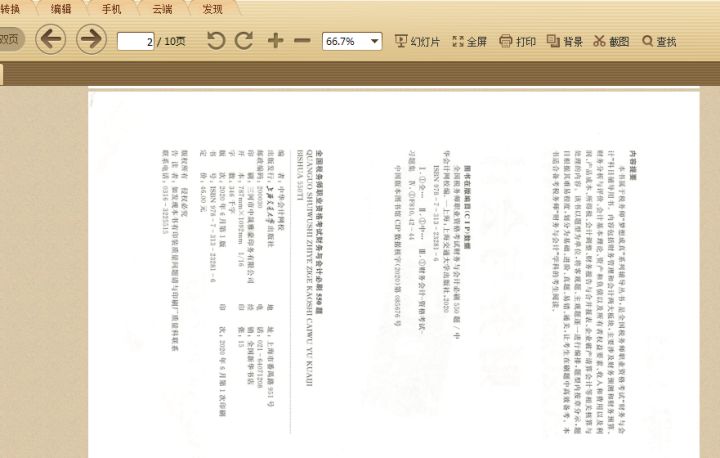
那么这种解决方法就非常简单了,用我们常用的极速PDF阅读器就能解决,打开PDF文档后,点击上方的向左或向右旋转,就可以了。
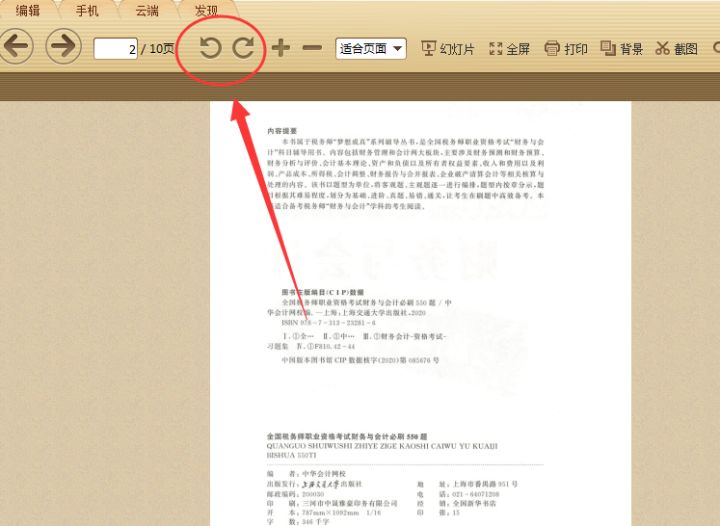
以上阅读器操作是同时旋转整个文档的所有页面,而且只能阅读不能保存,那如果是单页或几页方向调整如何操作呢?我们可以点击左上角导航栏中的“编辑”进入编辑模式操作。
接着通过编辑器工具栏的左旋转进入旋转页操作,这时就可以选择页面范围了。
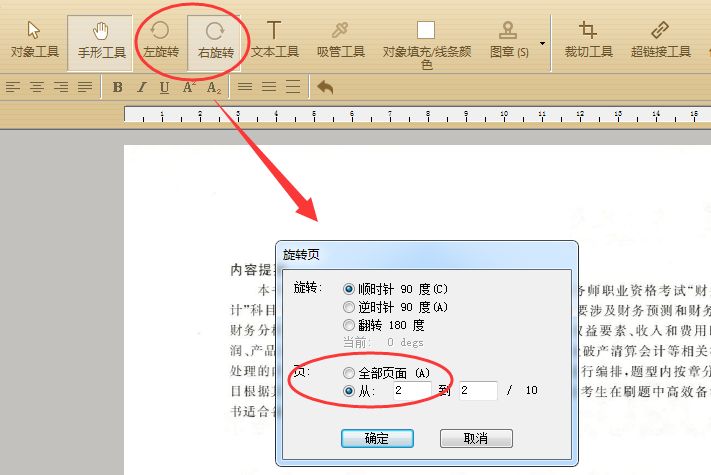
并且操作完成之后可以将调整方向后的文档进行保存,下次打开就不用再次调整了。
第二种情况:
比如还有一种情况是页面布局为横向,文档内容都是正常的,而需要调整为纵向,比如下图的这种情况,那这种应该如何处理呢?
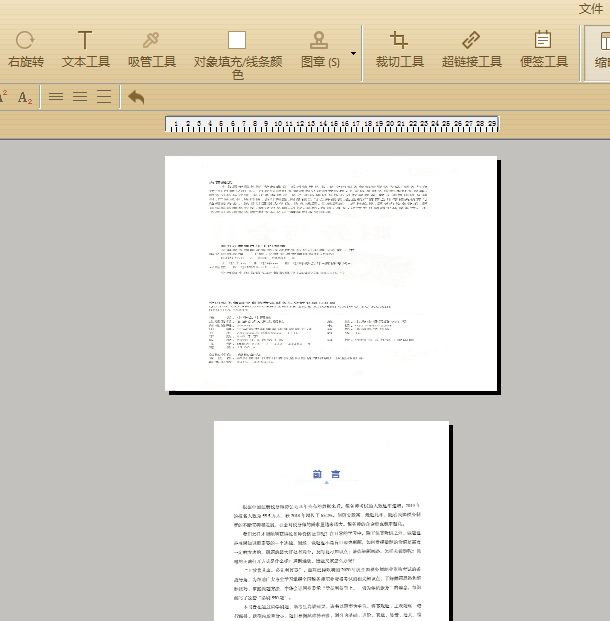
首先点击极速PDF编辑器右上角“文档”选项卡“页面”中的“调整尺寸”进行设置。
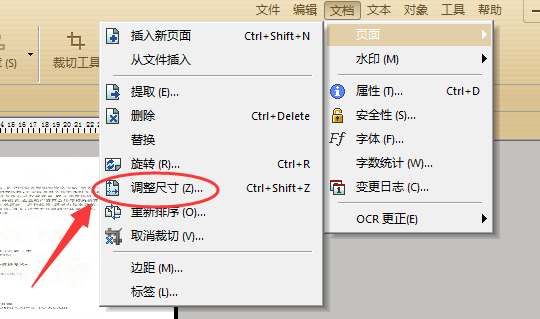
然后在调整页面尺寸的窗口中将标准下面的页面方向勾选为“纵向”就可以啦。